

作者: Adela D. Louie, 最新更新: 2018年5月20日
你想知道吗 如何在iCloud存储空间满载时管理iCloud? 继续阅读并找到答案!
以下是您将学习的一些策略......
部分1。 iCloud备份如何工作?部分2。 如何管理iCloud存储?部分3。 iCloud存储已满时将数据备份到计算机。部分4。 结论。
人们还阅读:
众所周知,iCloud可以存储您的所有照片,视频,文档,音乐,应用程序等,并且可以在您的所有iOS设备上保持更新。
iCloud还可以让您与家人和朋友分享您的照片,视频,地点,日历和其他内容。 这是如何从iOS设备备份数据的好方法。
但是,有些情况下您的iCloud存储空间已满,因为您只能使用有限的存储空间进行备份。
您可能会体验到您的iCloud备份存储已满,因为您可能正在尝试备份太多内容。 永远记住,使用iClous作为备份存储时,只允许有限的存储空间。
iCloud只为您提供免费的5GB空间,如果您想拥有更多空间,您必须付费。
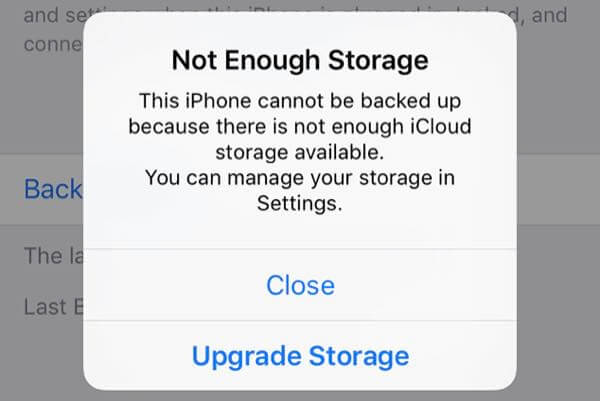
设置完iCloud后,您将自动获得免费的5GB存储空间。 您将能够使用该存储空间将数据备份到iCloud。 这是为了让您的照片,视频,文档和其他文件在iCloud Drive上保持最新。
现在,如果您需要更多存储空间,您可以继续购买更多 iCloud 存储空间。 您可以获得的下一个计划是每月 50 美元的 0.99GB。 您还可以使用 200GB 和 2T 存储空间,并可以与家人或其他设备共享。
请记住,如果您在iCloud上运行存储空间,您将无法再备份数据。 您的新视频或照片将无法上传到您的iCloud照片库。
您的iCloud Drive和其他iCloud应用程序也无法正常运行,您将无法使用您的iCloud电子邮件地址发送或接收任何消息。
当我们的iCloud存储空间满了,如何管理? 您可以在下一部分找到6解决方案。
您可以通过多种方式管理iCloud存储空间,以便为数据腾出更多空间。 您可以通过以下方法管理iCloud存储。
如果您使用的是iPad,iPhone或iTouch:
如果你有iOS 10.3或更新的版本,只需转到你的设置,然后,
如果您使用的是iOS 10.2或更早版本,请继续点击“设置”,然后转到iCloud,然后选择“存储”。
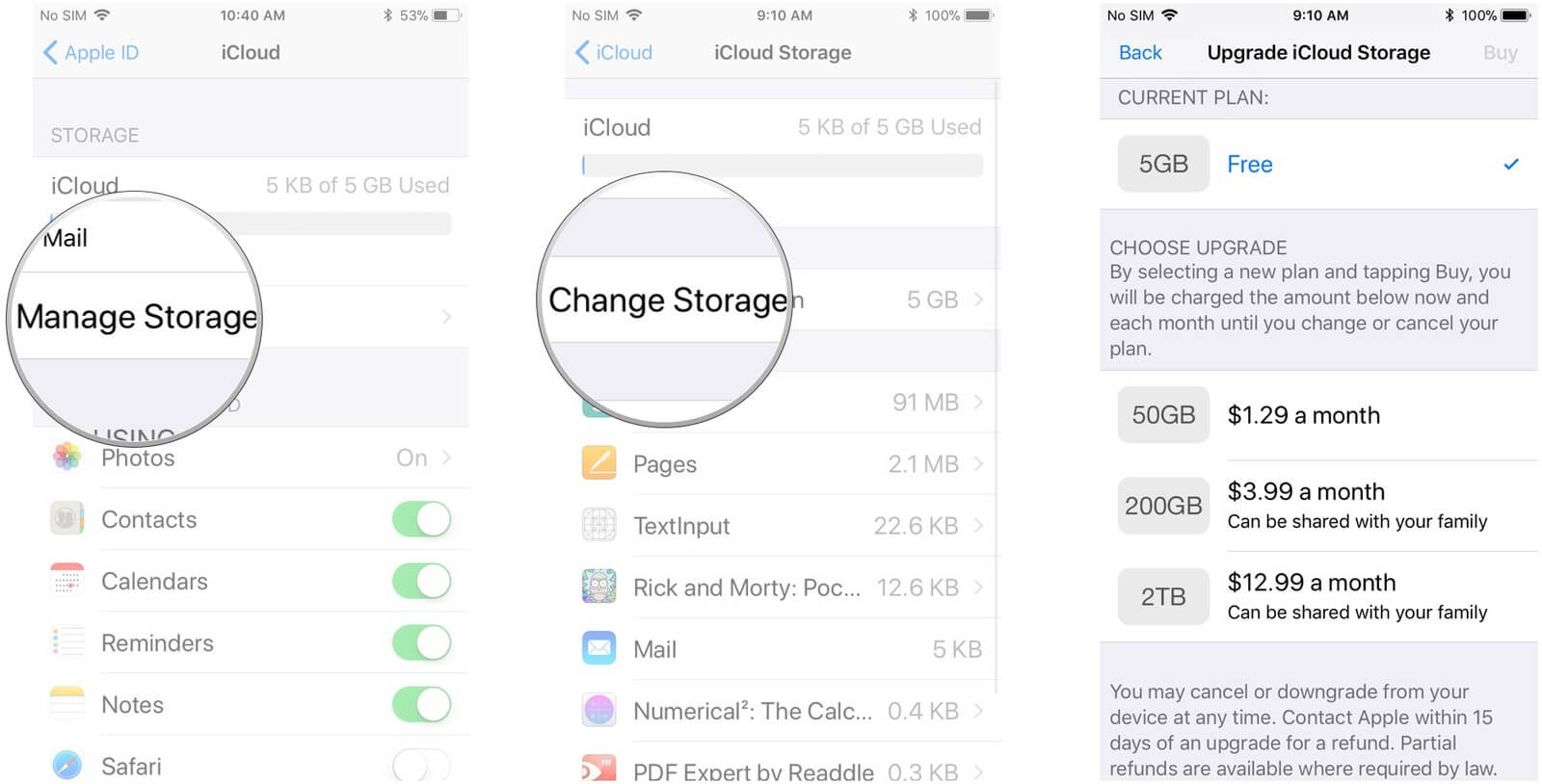
您可以通过删除一些文件来释放iCloud存储空间。 但在继续删除它们之前,请确保您能够复制该文件。
您可以删除旧备份
删除照片和视频
您可以删除文件
您可以删除邮件,以释放您的iCloud存储空间
如果您可以删除不再需要的照片和视频,则可以管理iCloud存储。 如果打开Optimize storage,您将能够在iCloud上节省一些存储空间。
如果您没有使用iCloud照片库,那么您的相机胶卷将成为您的iCloud备份的一部分。 要检查它占用多少存储空间,请继续执行以下步骤。
如果你有iOS 11,只需转到你的设置,
如果你有iOS 10.3版本,只需转到你的设置,然后点击,
如果您使用的是iOS 10.2或更早版本,请继续启动“设置”,然后点击“iCloud”,转到“存储”,选择“管理存储”,然后点击“此设备”。
如果您从iCloud电子邮件帐户中删除电子邮件,则可以在iCloud上腾出一些空间。
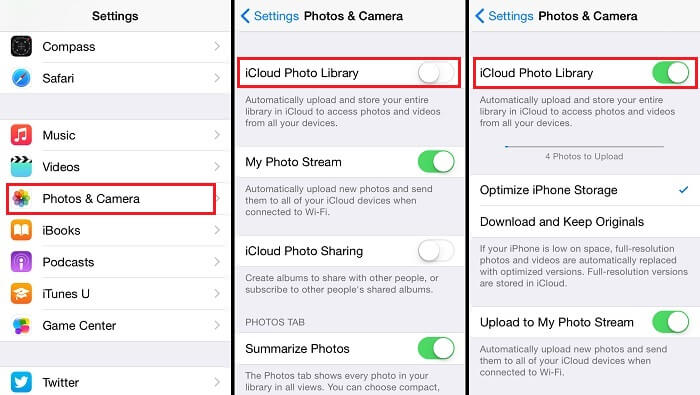
什么是最好的部分? ?? 下一个解决方案是管理iCloud的最佳方案。
如果您不想删除存储在iCloud上的任何数据,则可以使用另一种最佳解决方案或替代方案。 这是通过使用名为FoneDog Toolkit的第三方程序 - iOS数据备份和还原。
免费下载按钮显示在这里,所以为什么你不尝试自己。
什么是Fonedog工具包?
FoneDog工具包 - iOS数据备份和恢复将帮助您将数据备份到计算机,而无需担心存储空间。
这个惊人的程序将帮助您备份您的消息,通话记录,视频,照片,语音邮件,WhatsApp,日历,提醒等。
使用FoneDog工具包 - iOS数据 备份和恢复 将允许您将数据备份到您的计算机而不会丢失任何数据。
FoneDog工具包 - iOS数据备份和恢复不会覆盖iOS设备上的任何数据,也不会丢失您刚刚备份的任何数据。
它肯定会存储使用此程序创建的每个备份。 FoneDog工具包 - iOS数据备份和恢复与任何iOS设备兼容,其中包括Apple最近推出的iOS模型,如iPhone 8,iPhone 8 Plus和iPhone X.
该程序还兼容任何iOS版本,包括新的iOS 11版本。 这是因为我们确保FoneDog工具包 - iOS数据备份和恢复是最新的,因为我们知道我们的技术有多快。
以下是有关如何将数据备份到计算机的分步方法。
您可以从我们的官方网站获取FoneDog Toolkit - iOS数据备份和恢复,并将其安装在您的计算机上。 您可以免费下载该程序并获得30天免费试用版。
在计算机上成功安装程序后。 然后继续启动FoneDog Toolkit - iOS数据备份和恢复,然后使用USB线将iOS设备直接连接到计算机。
等待程序识别您的设备。 程序检测到您的设备后,只需从程序的主界面中选择iOS Data Back up和Restore,然后选择 iOS数据备份 然后按照下一步操作。

在您的屏幕上,FoneDog工具包 - iOS数据备份和还原将询问您要以何种方式备份数据。 有两种选择供您选择。
标准备份 - 允许您定期备份数据,而无需或不需要数据密码。
加密备份 - 允许您备份数据,同时使其受设置密码保护,以便您的数据保持其隐私。
一旦选择了所需的备份模式,请继续并单击“Start 开始“按钮继续。

选择所需的备份模式后,FoneDog Toolkit - iOS数据备份和还原将显示FoneDog Toolkit - iOS数据备份和还原的文件列表。
在这里,与使用iCloud备份数据不同,FoneDog工具包 - iOS数据备份和还原将允许您只备份所需的文件。 您可以通过单击每个文件旁边的框来选择要备份的文件。
但是,如果您选择备份所有数据,则只需单击“全选”按钮旁边的框即可。 选择要备份的文件后,请继续并单击“下一页 “按钮。

单击“下一步”按钮后,Fone Dog Toolkit - iOS数据备份和还原将开始扫描您要备份的数据。 等待程序完成扫描过程。
完成FoneDog Toolkit - iOS数据备份和还原扫描您要备份的数据后,它将显示备份文件的文件大小,日期和时间以及备份文件名。
备份完成了! 如果您希望将更多数据备份到计算机,只需简单地继续点击“备份更多”按钮,或者如果要将备份文件还原到其他iOS设备或计算机,您可以简单地继续点击“恢复iOS数据“按钮。

现在,您的备份已经完成! 如果您想要使用备份文件恢复iOS设备,也可以这样做。 FoneDog工具包 - iOS数据备份和还原将允许您将所需的任何内容从备份文件导出到计算机。
FoneDog工具包 - iOS数据备份和还原还允许您在将数据还原到计算机或其他iOS设备之前先预览数据。
此外,FoneDog工具包 - iOS数据备份和还原不会让您在还原过程中丢失任何数据。 这是一个非常棒的程序,可用于从iOS设备备份重要数据。
当iCloud存储空间满时,将数据备份到计算机是最佳选择。 实际上,备份数据是实际可以使数据尽可能安全的最佳方式之一。
我们永远不会知道您的iOS设备是否会发生不良事件,因此如果您始终备份数据会更好。 它会不会伤到你,以防止事情失败? 不!使用FoneDog工具包 - iOS数据备份和恢复是如何从iOS设备备份数据的真正有效工具。
此程序将允许您选择要备份的唯一数据,并且您可以自由地执行此操作。 除此之外,您永远不必担心为备份文件支付更多存储空间。
发表评论
评论
热门文章
/
有趣乏味
/
简单困难
谢谢! 这是您的选择:
Excellent
评分: 4.8 / 5 (基于 91 评级)